¿Quiere guardar un documento PDF como un conjunto de imágenes PNG separadas pero no sabe cómo?
A menudo trabajamos con documentos PDF. PDF es un formato de archivo abierto que se utiliza principalmente para intercambiar documentos electrónicos. Varios datos, incluidos documentos, imágenes, formularios, páginas web y más codificados en PDF, se pueden mostrar correctamente en cualquier dispositivo como Mac, PC con Windows y teléfonos inteligentes. Aunque en algunos casos es necesario convertir PDF a PNG para editar o ver.
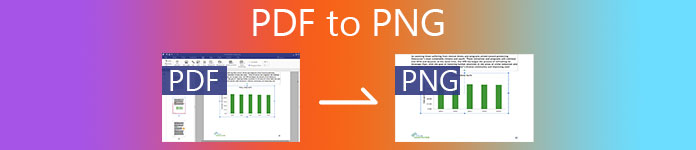
Muchos convertidores de PDF, incluidos algunos gratuitos en línea que pueden ayudarlo a cambiar PDF a PNG, JPG u otro formato de imagen. A esta publicación le gustaría presentarle 3 excelentes convertidores de PDF a PNG. En comparación con otras herramientas de conversión de PDF a imágenes, pueden brindarle una mejor calidad y tamaño de imagen.
- Parte 1. Convertir PDF a PNG gratis en línea
- Parte 2. Cambiar PDF a PNG con Adobe Acrobat
- Parte 3. La mejor forma de convertir PDF a PNG
- Parte 4. Preguntas frecuentes sobre cómo convertir PDF a PNG
Parte 1. Convertir PDF a PNG gratis en línea
Como se mencionó anteriormente, hay una gran cantidad de convertidores de PDF que se ofrecen en Internet que pueden convertir un PDF en PNG. Aquí, en esta parte, nos gusta recomendar el popular convertidor gratuito de PDF a PNG, CloudConvert para ti.
CloudConvert tiene una Convertidor PDF a PNG para que cambie directamente su documento PDF a una imagen PNG. Es compatible con PDF, DOCX, PPTX y XLSX. Puede ir a esa página para realizar la conversión de imagen PDF a PNG.
Paso 1Abre tu navegador y ve a Convertidor PDF a PNG página del sitio CloudConvert.
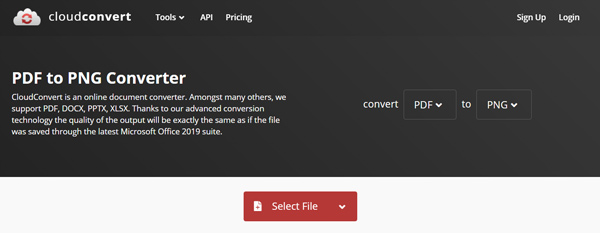
Paso 2Haga clic en el Seleccione Archivo para cargar su archivo PDF. Puede cargar PDF desde la computadora, Google Drive, Dropbox y OneDrive.
Paso 3Paso 3. Puede hacer clic en Agrega mas archivos para cargar otros archivos PDF. Asegúrese de que el formato de salida sea PNGY, a continuación, haga clic en el Convertir del botón.
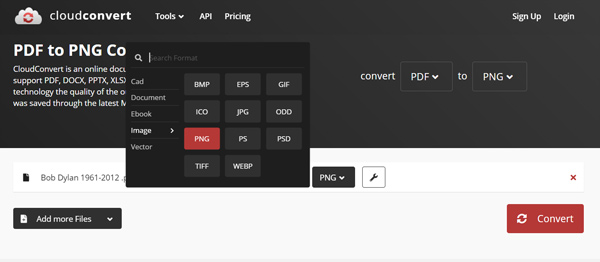
Este convertidor de PDF en línea también le permite convertir PDF a JPG, GIF, PSD, TIFF y otros formatos de imagen.
Paso 4Llevará algún tiempo completar la carga y conversión del PDF. Después de eso, debe hacer clic en el Descargar para guardar las imágenes PNG convertidas en su computadora local.
Esta herramienta en línea también convertir PDF a PPMy otros formatos de imagen.
Parte 2. Cambiar PDF a PNG con Adobe Acrobat
Adobe Acrobat es la herramienta oficial para leer y editar archivos PDF. Puede confiar en él para exportar sus archivos PDF a PNG. Puede descargar gratuitamente una versión para Mac o Windows desde el sitio web de Adobe. Ofrece una prueba gratuita de 7 días.
Paso 1Vaya al sitio de Adobe Acrobat y descárguelo gratis. Una vez más, puede optar por comprarlo directamente u obtener un recorrido gratis primero. Luego ábrelo después de la instalación y configúralo.
Paso 2Abra el PDF que desea convertir en Acrobat, elija Herramientas y luego selecciona el Exportar a PDF opción. Puede ver que se muestran muchos formatos a los que puede exportar el archivo PDF, incluidos Microsoft Word, PowerPoint, hoja de cálculo, página web HTML, imagen y más. Aquí puedes elegir Imagen y luego establecer PNG como el formato de salida.
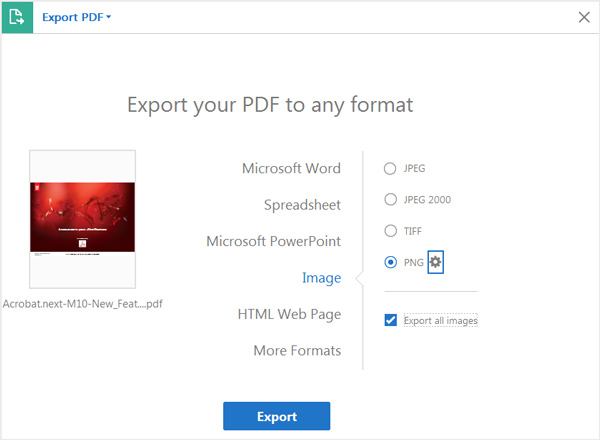
Para configurar los ajustes de conversión para el formato seleccionado, puede hacer clic en el botón de configuración al lado del formato de salida.
Paso 3Haga Clic en Exportar y siga las instrucciones para convertir PDF a PNG con Adobe Acrobat.
Este editor de PDF también te permite convertir PDF a otros formatos como PowerPoint, JPG, etc
Parte 3. La mejor forma de convertir PDF a PNG
Para convertir PDF a PNG, además de Adobe Acrobat, también puede confiar en el PDF Converter Ultimate. Tiene la capacidad de convertir archivos PDF a PNG, JPG, GIF, Word, Text, Excel, PowerPoint y más con alta calidad.
Cambie PDF a una imagen como PNG / JPG / TIFF / GIF y ajuste el tamaño y el color de la imagen de salida.
Convierta PDF a imagen, Word, PowerPoint, texto, Excel, ePub, HTML y más.
Admite la tecnología avanzada de OCR para reconocer con precisión el idioma de los archivos PDF.
Convierta archivos PDF completos, páginas PDF seleccionadas o varios archivos PDF de acuerdo con sus necesidades específicas.
Paso 1Este convertidor de PDF le permite convertir PDF a PNG en una Mac o una PC con Windows 10/8/7. Puede elegir la versión correcta según su sistema y descargarla gratis.

Paso 2Ejecútelo y haga clic en Agregar archivos) para importar los archivos PDF que desea convertir. Puede agregar y convertir uno o más archivos PDF a PNG a la vez.

Paso 3Seleccione Página total or Páginas seleccionadas según su necesidad de convertir PDF. Está equipado con un lector de PDF para que pueda ver cada página del documento PDF importado.

Paso 4Haga Clic en Formato de salida y elige PNG como formato de destino. Durante este paso, se le permite personalizar el formato, el tamaño, el color y más de la imagen de salida haciendo clic en el Editar la configuración de salida avanzada botón. Se encuentra junto a la opción Formato de salida.

Paso 5Visite la Preferencias en la parte superior para elegir OCR configuración de Precisión, equilibrada, y

Paso 6Después de todas estas operaciones, simplemente puede hacer clic en Inicio para cambiar su archivo PDF a una imagen PNG.

Parte 4. Preguntas frecuentes sobre cómo convertir PDF a PNG
¿Cómo se puede editar un PDF?
Puede notar que la mayoría de las herramientas de visualización de PDF no pueden editar PDF. Cuando desee editar un archivo PDF, debe utilizar la herramienta de edición de PDF profesional como Adobe Acrobat DC. Después de abrir un PDF con él, puede elegir la función Editar PDF para editarlo.
¿Cómo comprimir gratis un archivo PDF?
Para diferentes necesidades, desea comprimir archivos PDF. Para hacer eso, puede confiar en el popular Compresor de PDF en línea gratis.
¿Cómo creo un archivo PNG en Adobe Acrobat?
Abra Adobe Acrobat y elija el menú Archivo. Haga clic en Crear y luego seleccione la opción PDF desde archivo. Adobe Acrobat es compatible con el formato PNG. Puede seleccionar PNG como formato de archivo de salida.
Conclusión
PDF se está convirtiendo en un formato de archivo de documento importante en la oficina. Es fácil de usar y lo suficientemente sofisticado para manejar todo tipo de archivos. Más importante aún, los archivos PDF pueden ser compatibles directamente con la mayoría de las tabletas y teléfonos inteligentes.
Esta publicación comparte 3 formas fáciles de convertir PDF a PNG para una mejor edición o verificación. Si tiene la misma necesidad, puede seleccionar cualquier convertidor de PDF recomendado anteriormente para cambiar sus archivos PDF a imágenes.








